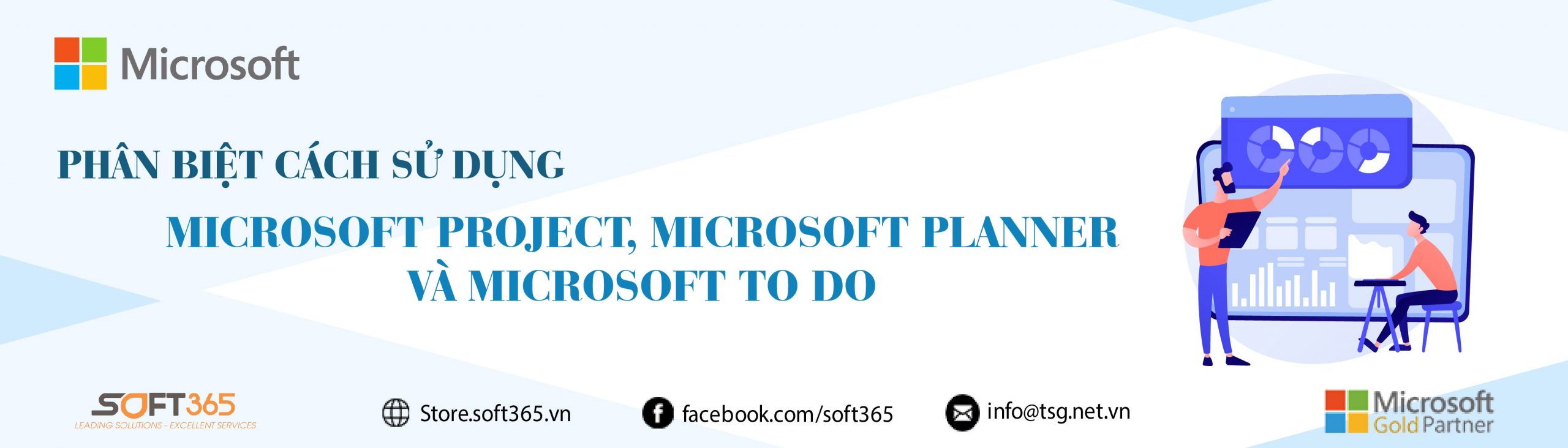Phân biệt Microsoft Project – Microsoft Planner – Microsoft To Do
Microsoft hiện nay đã phát triển rất nhiều ứng dụng hỗ trợ người dùng trong công tác lập bảng biểu, lập kế hoạch, theo dõi nhiệm vụ công việc, tiến độ dự án trong các nhóm … Ứng dụng giúp người dùng tối ưu năng suất và tiết kiệm thời gian tốt nhất có thể, hoàn thành nhiều công việc cùng lúc và đảm bảo không bỏ sót giai đoạn nào.
Đầu tiên, bước quan trọng nhất là bạn phải xác định rõ ràng ngay từ đầu rằng mục đích bạn dùng công cụ này để làm gì, phục vụ như cầu ra sao, độ khó của công việc cũng như quy mô như thế nào.
Xác đi mục đích dự án làm cá nhân hay dự án thực hiện theo nhóm?
Nếu đây là dự án làm cá nhân của riêng bạn, hãy sử dụng ứng dụng quản lý nhiệm vụ cá nhân – Microsoft To Do. Bạn cũng có thể xem nhiệm vụ từ To Do trong ứng dụng Nhiệm vụ trong Microsoft Teams bản quyền và Outlook nhiệm vụ.
Nếu là dự án thực hiện theo nhóm, ứng dụng Microsoft Project bản quyền và Microsoft Planner là hai ứng dụng làm việc hợp lý trong cộng tác nhóm mọi lúc, mọi nơi, đồng thời gian thực và dễ dàng chia sẻ.
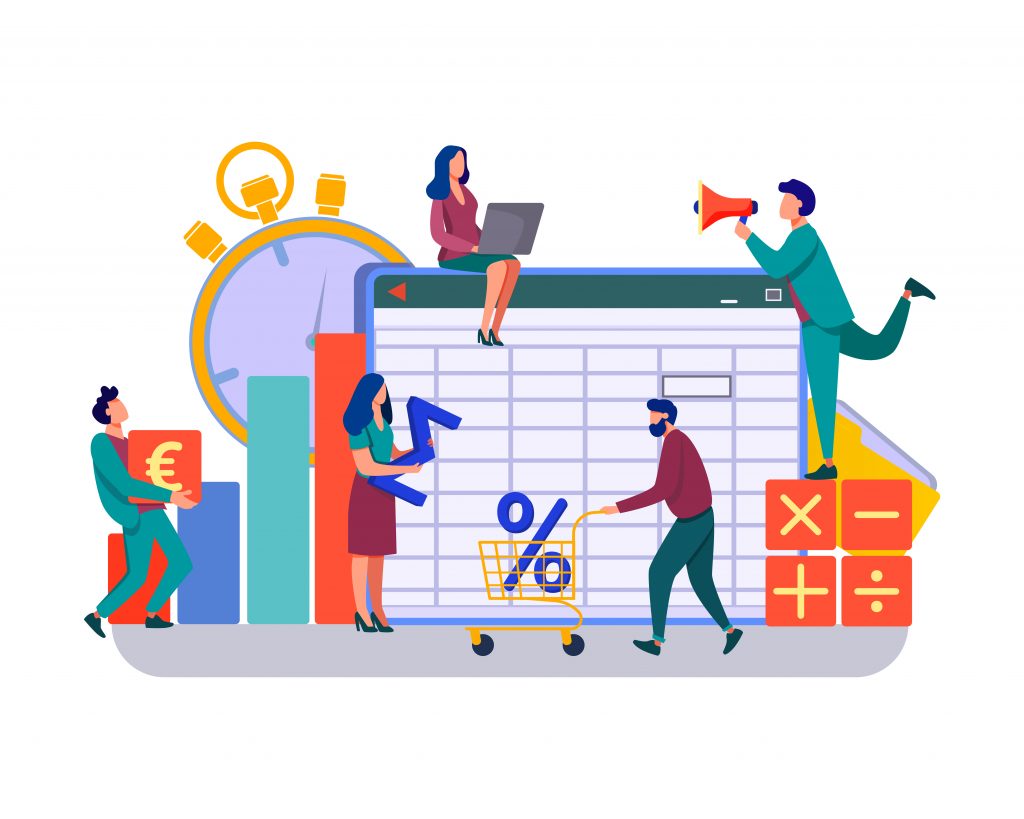
Có nhiều yếu tố phụ thuộc hay không?
Đối với một dự án nhóm đơn giản hơn, chúng tôi khuyên nên sử dụng Planner.
Nếu bạn cần theo dõi các yếu tố phụ thuộc, chi phí hoặc độ phức tạp hơn thì Project hoạt động tốt nhất.
Người dùng có thể sử Project màn hình Project nền hoặc màn hình nền cho web. Bạn có thể xem các tác vụ Planner của mình, cả cá nhân lẫn nhóm trong ứng dụng Tác vụ trong Teams, đồng thời bạn cũng có thể thấy Project của mình cho các dự án web trong Teams bằng cách sử dụng ứng dụng Project trong Teams.

Sau đây, chúng ta cùng đi vào bảng so sánh chi tiết, phân biệt Microsoft Project với các phiên bản khác nhau và Microsoft Planner, Microsoft To do
Phân biệt Microsoft Project – Planner – Microsoft To Do
Microsoft Project Pro
Dễ dàng cộng tác trên web, theo dõi các tác vụ phụ thuộc lẫn nhau
Ứng dụng Project Pro cài đặt trên máy tính có thể rất tuyệt vời để tạo lịch biểu mà bạn muốn sắp xếp công việc theo giai đoạn, có sự phụ thuộc giữa các tác vụ, v.v., cho một mình hoặc phát hành lên nhóm.
Microsoft Project for web
Tạo kế hoạch dự án độc lập
Project cho web là ứng dụng quản lý dự án trên nền điện toán đám mây cho phép bạn dễ dàng tạo và cộng tác trên các dự án, dù bạn có phải là người quản lý dự án hay không. Bạn có thể sử dụng ba dạng xem cho nhiều tùy chọn lập kế hoạch: Lưới cho dữ liệu, Bảng lập kế hoạch kiểu Kanban và Đường thời gian cho dạng xem Gantt để hiển thị những nhiệm vụ nào phụ thuộc lẫn nhau.
Microsoft Project Online
Theo dõi dự án, danh mục dự án và biểu chấm công
Project Online là một ứng dụng nền web hoạt động phù hợp với người dùng cá nhân và nhóm nhỏ, doanh nghiệp quy mô trung bình. Project quản lý có thể tạo lịch biểu và gán tác vụ cho các tài nguyên, những người sau đó có thể xem nhiệm vụ và thời gian báo cáo của họ. Người quản lý danh mục dự án có thể xem qua tất cả các dự án để biết mọi người đang làm việc gì.
Microsoft Planner
Nhanh chóng tạo kế hoạch, gán tác vụ và cộng tác
Planner là một ứng dụng trên nền tảng web, có dung lượng nhẹ, đi kèm với hầu hết các gói Microsoft 365 bản quyền dành cho doanh nghiệp. Với Planner, bạn và nhóm của mình có thể tạo kế hoạch, giao nhiệm vụ, trò chuyện về nhiệm vụ và xem biểu đồ tiến độ của nhóm. Bạn cũng có thể sử dụng Planner từ bên trong Microsoft Teams và Microsoft SharePoint bản quyền.
Microsoft To Do
Ưu tiên và hoàn thành những việc quan trọng nhất mỗi ngày
Ứng dụng Microsoft To Do cho phép bạn liệt kê tất cả các nhiệm vụ của mình và sắp xếp chúng để bạn có thể tập trung vào những điều quan trọng. Nó có một danh sách My Today cho các nhiệm vụ hàng ngày của bạn và cũng cho phép bạn tạo danh sách bổ sung để sắp xếp công việc, dự án, liên hệ của bạn, v.v..
Ứng dụng trong Teams
Quản lý nhiệm vụ cá nhân và nhóm ngay trong Teams
Ứng dụng Tác vụ trong Microsoft Teams tập hợp các nhiệm vụ cá nhân của bạn từ To Do và Outlook với các nhiệm vụ nhóm từ Planner để bạn có thể giao cắt hiệu quả hơn trên các danh sách của mình. Sử dụng dạng xem Danh sách duy nhất để thay đổi nhiều tác vụ cùng một lúc, đồng thời dễ dàng tìm và chỉnh sửa chúng. Sử dụng ứng dụng Tác vụ để làm việc trên To Do và Planner cùng với các kênh Teams, cuộc trò chuyện và ứng dụng mà bạn đã quen thuộc.
Trên đây là bảng so sánh chi tiết tính năng, vai trò, mục đích sử dụng để phân biệt Microsoft Project, Microsoft Planner và Microsoft To Do. Hi vọng giúp các bạn lựa chọn được ứng dụng phù hợp cho công việc của mình. Nếu vẫn còn phân vân, hay những thắc mắc cần tư vấn, giải đáp, đừng ngại ngần inbox cho chúng tôi theo các cổng Zalo, Hotline, Email để được đội ngũ tư vấn của SOFT365 hỗ trợ tốt nhất.
| CHỨNG NHẬN ĐỐI TÁC BẢN QUYỀN SOFT365 - CÁC HÃNG PHẦN MỀM TRÊN THẾ GIỚI |
| THÔNG TIN LIÊN HỆ TƯ VẤN MUA PHẦN MỀM BẢN QUYỀN TẠI SOFT365 |
| Công ty TNHH Thương mại và dịch vụ TSG Địa chỉ: Hà Nội: Tầng 2, Tòa nhà ATS, 252 Hoàng Quốc Việt, Bắc Từ Liêm, Hà Nội Hồ Chí Minh: Tầng 5, tòa nhà GIC, số 89 Vạn Kiếp, phường 03, quận Bình Thạnh, TP HCM Website: www.soft365.vn - store.soft365.vn | Email: info@tsg.net.vn Điện thoại: 024 7305 0506 | 028 7308 0508 Gặp tổng đài tư vấn: 0936 362 158 | info@tsg.net.vn GIẢI PHÁP HÀNG ĐẦU - DỊCH VỤ HOÀN HẢO |
SOFT365 - ĐỐI TÁC ỦY QUYỀN CỦA CÁC HÃNG PHẦN MỀM NỔI TIẾNG TRÊN THẾ GIỚI |